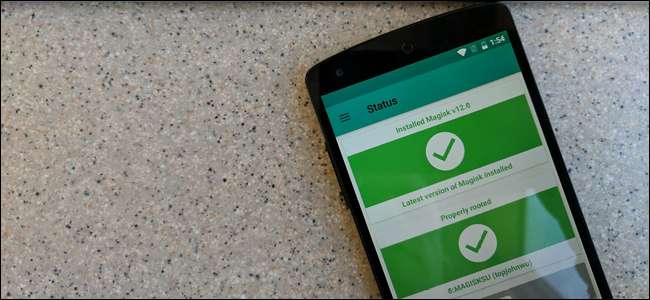
Gli utenti Android lo sono stati il rooting dei loro telefoni dall'inizio del sistema operativo, ma negli ultimi anni è diventato molto più complicato. Più recentemente, è emerso un nuovo metodo per gestire la gestione delle radici, chiamato Magisk.
Cos'è Magisk?
Tradizionalmente, il rooting di un telefono Android è andato in questo modo: sblocca il bootloader (o trova un exploit), flash una recovery personalizzata , installa SuperSU . E per anni ha funzionato molto bene.
RELAZIONATO: Che cos'è "Systemless Root" su Android e perché è migliore?
Ma a partire da Marshmallow, Google ha essenzialmente bloccato i metodi di root più popolari delle versioni precedenti, rilasciando il demone "su" nella partizione / system ed eseguendolo con le autorizzazioni richieste all'avvio. Ciò ha portato a un nuovo tipo di accesso root, chiamato root "senza sistema" , chiamato così perché non modifica in alcun modo la partizione / system.
Come parte di questa maggiore sicurezza, cose come Google SafetyNet sono stati messi in atto per mantenere sicuri servizi come Android Pay, che lascia agli utenti la possibilità di scegliere tra accesso root e servizi di valore. È un peccato.
RELAZIONATO: Dimentica le ROM lampeggianti: usa Xposed Framework per modificare il tuo Android
Ma è qui che entra in gioco Magisk. Questa è fondamentalmente l'evoluzione dell'accesso e della gestione root su Android. Lascia SafetyNet intatto, quindi gli utenti possono ancora accedere ad Android Pay e Netflix, ma lo consentono comunque potenti strumenti di root come Xposed per continuare a lavorare. È davvero il meglio di entrambi i mondi.
È completamente open source, in costante sviluppo e migliora ogni giorno. Ora potrebbe essere il momento di passare a questa nuova soluzione di root se sei preoccupato di perdere cose come Android Pay.
Come iniziare con Magisk
Innanzitutto, avrai bisogno del file Magisk. Puoi leggere tutti i vantaggi di Magisk e scaricare il download andando a questo thread su XDA . Vai avanti e prendi Magisk Manager mentre ci sei: ne avrai bisogno in seguito. Copia entrambi nella memoria interna del telefono o nella scheda SD.
Nota: se in precedenza hai utilizzato un metodo di root diverso, dovrai annullare completamente il root del dispositivo prima di utilizzare Magisk. Si consiglia di utilizzare il Script unSU fare così.
Avrai anche bisogno una recovery personalizzata come TWRP per eseguire il flashing di Magisk sul tuo telefono. Sto eseguendo questo processo su un Nexus 5 completamente stock e sbloccato con bootloader, quindi il tuo chilometraggio potrebbe variare.
Per avviare il processo, avvia il tuo ripristino personalizzato. Questa operazione è leggermente diversa su ogni telefono: ad esempio, potresti dover tenere premuti contemporaneamente i pulsanti di accensione e riduzione del volume, quindi utilizzare i tasti del volume per avviare la "Modalità di ripristino". Istruzioni di Google per il tuo modello specifico per vedere come è fatto.
Dal tuo ripristino personalizzato, esegui il flashing del Magisk ZIP che hai trasferito sul telefono in precedenza. In TWRP, ciò significa toccare "Installa", quindi trovare il file Magisk. Tocca "Installa immagine".
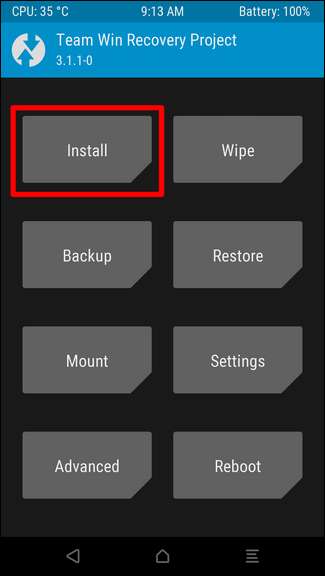
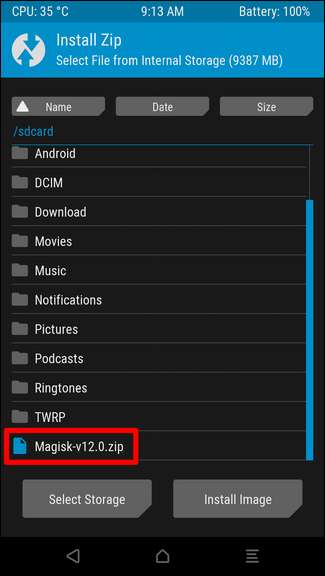
Conferma tutti i dettagli qui, quindi scorri per confermare il flash.
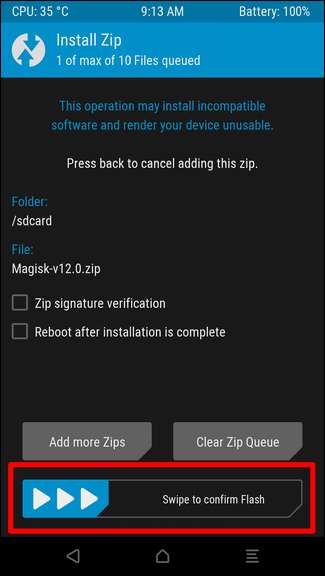
Il file impiegherà alcuni secondi per lampeggiare. Al termine, tocca il pulsante "Riavvia il sistema". Fatto.
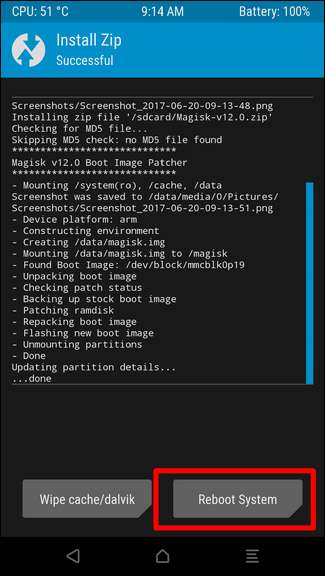
Una volta riavviato il telefono, dovrai installare Magisk Manager, che dovresti scaricare dal thread XDA sopra. Prima di poter installare questa app, devi avere abilitato Origini sconosciute: vai in Impostazioni> Sicurezza> Origini sconosciute, fai clic sull'interruttore e accetta l'avviso.
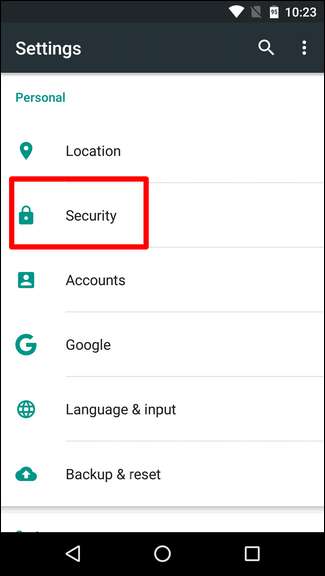
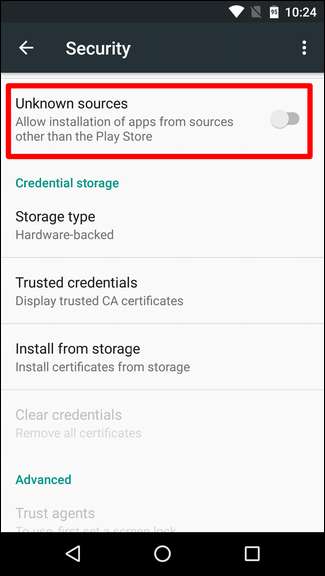
Dopodiché, puoi installare Magisk Manager dalla cartella dei download se lo hai scaricato direttamente sul tuo telefono, o con un file explorer se lo hai trasferito dal tuo computer.
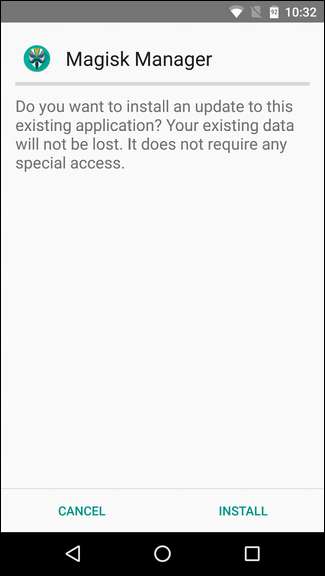
Una volta installato, accendi quel ragazzaccio. Dovrebbe avviarsi nella pagina di stato, dove vedrai che stai eseguendo la versione corrente ed è correttamente radicata. Puoi anche eseguire un controllo SafetyNet qui se lo desideri, cosa che incoraggio.
NOTA: il tuo dispositivo non supererà il controllo SafetyNet se il bootloader è sbloccato a meno che tu non usi Magisk Hide, di cui parleremo più avanti.
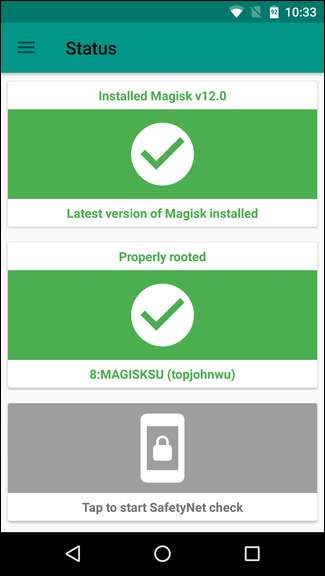
E con questo, sei pronto per iniziare a utilizzare Magisk.
Usare Magic
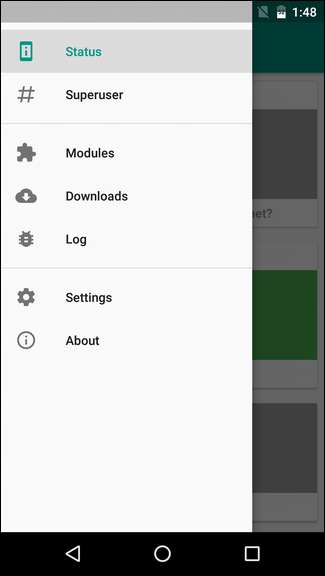
Magisk è una sorta di soluzione all-in-one per la gestione dei root, l'installazione delle app di root e altro ancora. Pensalo come SuperSU mescolato con Xposed, il tutto in un pacchetto pulito e compatto. Così buono.
L'app è molto semplice e facile da capire, soprattutto se hai già utilizzato un telefono con root. Ecco una rapida suddivisione del menu, a cui puoi accedere scorrendo dal lato sinistro dell'app:
- Stato: Questo mostra la versione attualmente installata, così come root e lo stato di SafetyNet.
- Installare: Per l'installazione di Magisk direttamente dall'app. Utile una volta che hai già eseguito la configurazione iniziale e desideri mantenere aggiornato Magisk.
- SuperUtente: Questa è fondamentalmente la sezione SuperSU di Magisk.
- Moduli: Moduli Magisk attualmente installati.
- Download: Dove scaricherai i moduli Magisk.
- Registro: Registro delle richieste di root.
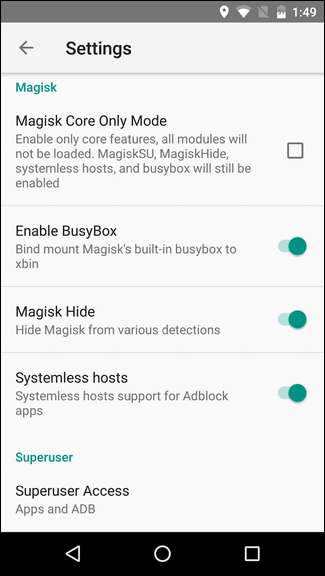
Se ti immergi nel menu Impostazioni, troverai anche alcune opzioni davvero pulite, ma più avanzate. Ancora una volta, ecco una ripartizione di ciò che fanno tutti:
- Tema scuro: Cambia il tema dell'app.
- Notifica di aggiornamento: Ricevi una notifica push quando è disponibile una nuova versione di Magisk.
- Cancella cache repository: Aggiorna il repository dell'app.
- Modalità solo Magisk Core: Magisk nella sua forma più semplice, con solo superutente, hide, host senza sistema e busybox. Abilitalo se il tuo dispositivo non supera il controllo SafetyNet.
- Abilita Busybox : Monta busybox.
- Pelle magica: Nascondi Magisk dai rilevamenti noti che alcune app utilizzano per bloccare l'accesso a causa dello stato di root.
- Host senza sistema: Per le app Adblock.
- Accesso SuperUtente: Scegliere quali servizi sono consente di richiedere l'accesso come superutente. App, ADB, entrambi o disabilita completamente SuperUser.
- Risposta automatica: Richiedi, approva o rifiuta automaticamente la richiesta del superutente.
- Richiedi timeout: Quanti secondi Magisk attende prima di rifiutare automaticamente una richiesta.
- Notifica SuperUser: Toast o nessuno. Visualizzato quando a un'app vengono concesse autorizzazioni di superutente.
- Abilitato il registro di debug avanzato: Registrazione dettagliata abilitata. Probabilmente non è necessario per la maggior parte degli utenti.
- Abilita la registrazione del debug dei comandi della shell: Abilita la registrazione dei comandi della shell e del loro output. Di nuovo, probabilmente non è necessario per la maggior parte degli utenti.
La maggior parte di questi sono abilitati passivamente (nel senso che funzionano in background), ad eccezione di Magisk Hide. Una volta abilitato, verrà visualizzata una nuova opzione nel menu: Magisk Hide. Qui è dove dirai a Magisk quali app nascondere la sua presenza (e stato). Android Pay è selezionato per impostazione predefinita, ma puoi anche scegliere qualsiasi altro che non funzioni su un dispositivo rootato, come Netflix e Pokémon Go, ad esempio.
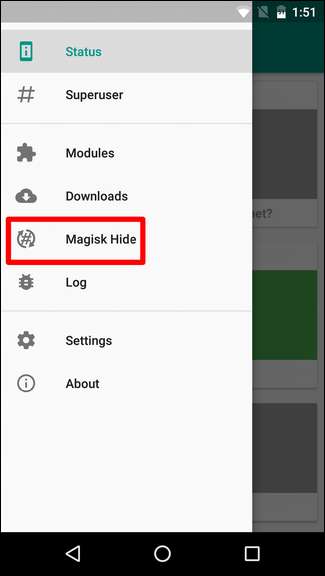
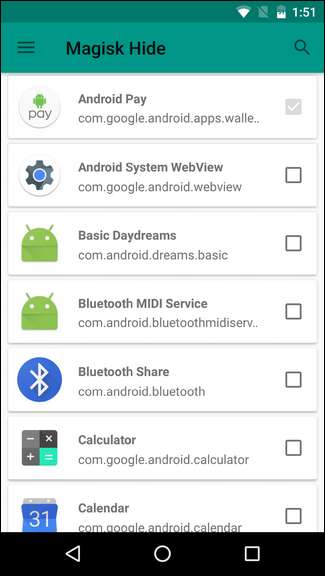
Se il tuo dispositivo non supera il controllo SafetyNet (come il mio non ha fatto all'inizio), app come Android Pay non funzioneranno finché non risolverai questo problema, indipendentemente dallo stato di Magisk Hide. Se stai utilizzando un dispositivo con le patch di sicurezza di giugno, dovrai abilitare la modalità Magisk Core Only in Impostazioni (e quindi riavviare) prima che passi SafetyNet. Questo disabiliterà tutti i moduli Magisk, ma tutte le funzionalità di root e BusyBox continueranno a funzionare. Se ciò non risolve il problema, controlla questo thread per la risoluzione dei problemi .
Nel complesso, Magisk è la risposta a molte delle domande principali che gli utenti hanno avuto da Marshmallow. È la soluzione alla maggior parte (se non tutti) dei problemi che gli utenti radicati hanno con i telefoni e i servizi moderni. Se impostato correttamente, Magisk dovrebbe fornire il perfetto equilibrio tra l'utilizzo di Android con tutti i servizi che ami senza sacrificare gli strumenti di root che sei abituato a utilizzare.







